发布时间:2024-10-17 10: 32: 00
品牌型号:联想GeekPro 2020
系统:Windows 10 64位专业版
软件版本:Affinity Photo V2.5
作为一款PS的平替软件,Affinity Photo不仅提供了PS相似的功能,还在界面设计、操作友好度上持续改善,让初学者也能轻松驾驭。相比于PS的高昂价格,Affinity Photo在价格上也很有优势。本文将会给大家分析Affinity Photo值不值得购买,以及Affinity Photo破解版有什么危害的相关内容。
一、Affinity Photo值不值得购买
Affinity Photo值不值得购买?相信很多新入坑的小伙伴都有同样的疑问,作为一款图像编辑软件新星,Affinity Photo在功能、操作、价格上均有优势,下面给大家详细分析一下。
1.从功能上来说
Affinity Photo拥有大量与PS相似的功能,在工具栏、图层面板、滤镜、效果、菜单功能等方面均与PS有诸多的共同点。您如果已经能熟练操作PS软件,那么对于Affinity Photo就能轻松上手。
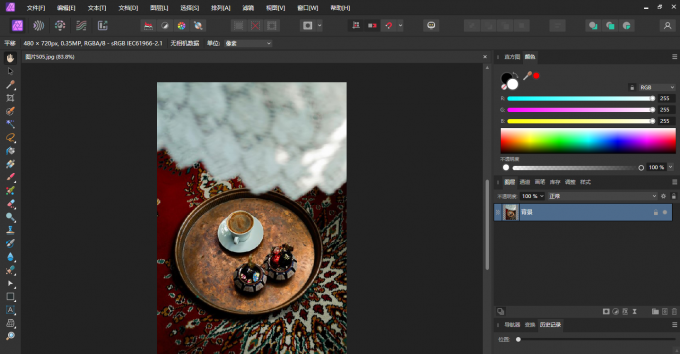
除了相似的功能外,Affinity Photo还在这些功能基础上进行改进。比如对于PS诸多诟病的无法单独删除滤镜的缺点,Affinity Photo引入了实时滤镜的功能。
在Affinity Photo图层面板添加高斯模糊等实时滤镜后,软件会在图层新增滤镜的独立管理项。如果后续不需要滤镜了,可右击单独删除而不会影响其他图层内容。

2.从操作友好度来说
Affinity Photo将功能划分为照片、液化、显影、色调映射、导出五种角色,大家可以根据需要在顶部切换角色使用相关功能。对于初学者来说,明确的功能角色分区有利于快速定位功能,减少入门的难度。

对于每一种角色功能,Affinity Photo均配置独立的菜单、工具栏与右侧窗口面板功能,再也不用担心遇到功能不适用的问题。

在快捷功能的设计上,Affinity Photo也是用尽了心思。相比于PS需要借助编辑菜单才能完成复制、剪切、变换等繁琐操作,Affinity Photo只需利用右键快捷菜单就能完成。
而且,Affinity Photo中的选区还能作为独立的对象进行编辑,无需将其复制到新图层中,大大简化了图像编辑的操作。

3.从性价比来说
PS的价格十分高昂,而且更新比较快,更新时也需要支付一笔费用。相对于PS的高昂价格,Affinity Photo就显得亲民许多。
我们只需购买Affinity V2通行证,就能拥有Affinity的全家桶软件,其中包括Affinity Photo2、Designer2、Publisher2在macOS、Windows、iPadOS系统上的使用权限。而且在大促期间,Affinity V2通行证还会推出优惠活动,能以更低的价格拿下全家桶,具体的活动详情可前往Affinity中文网站(https://www.affinitychina.cn/)了解。

二、Affinity Photo破解版有什么危害
随着Affinity Photo的流行,网络上的各种Affinity Photo破解版也如同雨后春笋般涌现,诱惑着大家下载使用。实际上,这些Affinity Photo破解会给设备、数据安全、创作安全等带来危害,具体表现在以下方面:

1.功能不完整,容易有闪退的问题
Affinity Photo破解版不仅功能无法正常使用,而且还时不时会出现闪退或功能点击无反应的问题。因此Affinity Photo破解版容易造成编辑文件的丢失,甚至整个文件都无法复原只能重做。
2.会给电脑设备带来安全风险
Affinity Photo破解版可能夹带了病毒、木马等不法程序,不仅会感染设备造成系统无法正常运行,还会窃取个人数据,造成资金的丢失。
3.无法使用保存功能、无法导出成品
Affinity Photo破解版可能会被限制功能,导致无法保存文件或导出成品。
4.无法获得软件的更新修复服务
Affinity Photo破解版一般会删除软件更新、修复等功能,避免官方通过更新检测到盗版软件。如果无法使用更新修复功能,会导致一些已知的bug无法修复而影响软件的正常运行。
5.作品被标识为盗版软件制作
如果Affinity Photo破解版被官方识别为盗版软件,可能其制作的作品会标识为盗版软件制作,这样会影响到制作人的声誉。
三、小结
以上就是关于Affinity Photo值不值得购买,Affinity Photo破解版有什么危害的相关内容。无论是从功能设计,还是从操作友好度、价格等方面来说,Affinity Photo都是非常值得购入的图像编辑软件。相对于PS高昂的价格,Affinity Photo的价格相当友好,大家也不必冒险去使用破解版软件。
展开阅读全文
︾
读者也喜欢这些内容:

Affinity Photo角色面板介绍Affinity Photo遮罩层在哪里
经常修图的人都知道,用Affinity Photo修图效果好而且效率高,因为它有很多功能非常方便,比如Affinity Photo的角色功能,常用的包括五大角色功能,每一个都很实用,修图老司机已经用起来了。为了让更多人掌握使用修图技巧,下面带来Affinity Photo角色面板介绍,Affinity Photo遮罩层在哪里。掌握这些,让你在成为修图大师的路上更进一步。...
阅读全文 >

Affinity Photo与Photoshop的对比分析 如何利用Affinity Photo进行专业修图
设计师想要设计出好的作品有高校的产出内容就需要有趁手的工具, Photoshop,Affinity Photo就是具有代表性的专业设计软件。Photoshop诞生时间较早,并且应用较为广泛,但是Affinity Photo投凭借自身优势被越来越多的人认可。下文讨论Affinity Photo与Photoshop的对比分析,如何利用Affinity Photo进行专业修图?了解这些内容之后,自己无需纠结,究竟该选哪个软件?...
阅读全文 >

Affinity Photo文字修改有哪些工具,Affinity Photo快速改字
在海报、宣传册子等物料设计中,文字承担着重要的角色。文字既能起到传达信息的作用,也能让版面更美观。文字的编辑会涉及到字符、段落格式,以及文字的美术设计等部分。本文会给大家介绍Affinity Photo文字修改有哪些工具,Affinity Photo快速改字的相关内容,希望本文的内容会对大家有所帮助。...
阅读全文 >

Affinity Photo怎么快速抠图,Affinity Photo如何扩充背景
抠图是图像精修的重要操作之一。在图像的替换背景、去除多余元素、替换颜色等操作中均需使用到抠图的技巧。为了获得更加精细的抠图效果,我们往往需要花费大量的时间在构建选区上。本文会给大家介绍Affinity Photo怎么快速抠图,以及Affinity Photo如何扩充背景的内容,帮助大家更好地进行相关的操作。...
阅读全文 >